MacBook Pro(Mid 2010) 17インチのメモリを増設しました
…(・∀・;)
此処は…どこでせう?

わたくしは、一体何処に迷い込んでしまったのか?

ドスパラin秋葉ノ原♪
yucovinは呪文を唱えることにした。
「メモリクダサーイ」
ピロリロリン♪
メモリ(1)を手に入れた。
メモリ(2)を手に入れた。
ということで、MacBook Pro(Mid 2010)17インチのメモリを増設しました。
や、やっと出来ました。(´Д`)`、
メモリ増やしたいと、皆様に宣言したのが先々週。(参照「「そうだ メモリ、増設しよう」の巻 ~MacBook proメモリ増設予告編~」 「MacBook proやiMacのメモリ流用の話 ~今日の1コマまんが~」)
風邪気味や事務所移転(引っ越し)その他諸々で忙しく、たかがメモリを載せ替えるだけなのにこんなに遅くなってしまいました。
MacBook Pro(Mid 2010)17インチのメモリを増設
画像系ソフトを立ち上げるとメモリが足りな気味になるため、4GBから8GBへの増設です。
以前使っていたMacBook黒(late 2006)は、バッテリーを外して脇からメモリの交換が出来たのですが、今回はボトムケース(裏蓋)ごと開けないと何もいじれないタイプ。
ちょっと楽しみです。ワクワク。
増設用メモリはSAMSUNG
結局、以前コレにしようと言っていたメモリを購入。
SAMSUNG(サムスン)のSODIMM DDR3 SDRAM PC3-8500 4GB。
一枚5千円強。1万1千円もしないで8GBに増設出来ました。お安いですね~。(バルクだしw)

SAMSUNG(サムスン)のSODIMM DDR3 SDRAM PC3-8500 4GBが2枚
参考:価格com SODIMM DDR3 SDRAM PC3-8500 4GB (サムスン)
決め手はお値段と、何と言っても価格コムのクチコミやレビューにMacintoshでの報告が多い事。やっぱり相性は気になってしまう。
(基本的に相性保証があるお店を利用すべしです。本当に心配な人はお値段はちょっと張るけれどMac用と銘打っているものなんかを。)
MacBook Proメモリ交換の手順
手順はAppleサポート「MacBook Pro: メモリの取り外し方法と取り付け方法」参照。
yucovin的ドライバーセット。星形なんかもある。

これでMacBook Proの裏フタのネジを外してゆこう。

裏蓋のネジは10本。簡単に回せた。
ヒンジ側の右3本が長めのネジ。後は足数ミリの短いもの。
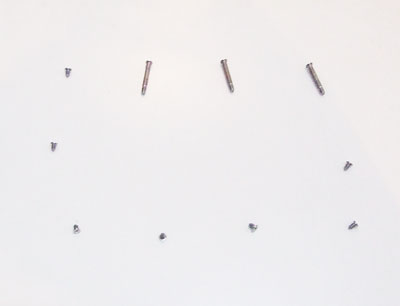
同じように並べとけばわからなくならない。って言う程複雑でもないけれど(笑)
ネジを抜けば簡単にボトムケース(裏蓋)が外れるハズなのだが、何かに引っかかっていて全く外れない。ヒンジ側から指を入れていろいろな方向に動かしてみるが全然ダメ。数十分格闘。指や爪がアルミケースで擦れて痛くなる。
結局何が引っかかっていたかは特定出来なかった。(目星は幾つか付けたが)
じゃん!裏蓋が外れたMacBook Pro。内部事情がまるみえ?

真ん中に見える青緑っぽいのがメモリ。バッテリーは左下。自分で外さないよう注意書きがある。隣右下はHDD。コチラも簡単に交換出来そう。w
使い始めて7ヶ月、ちょっとホコリがたまっていた。
メモリは2枚重なってささっている。サイドの留めプラ具を軽く開いて1枚ずつ取り出す。メモリの取り付けは逆の手順で簡単ラクチン。

但し、ちゃんと奥まで挿さないと認識しない事があるので要注意。
裏蓋を”何にも引っかからないよう”に乗せてネジで止め直すw。出来上がり。(`・ω・´)ゞ
元々ささっていたのはHYNIX(ハイニックス)のメモリでした。(ニックスとか聞くと馬しか連想出来ない…^-^;)

メモリの確認
最後にメモリがちゃんと認識されているか確認。
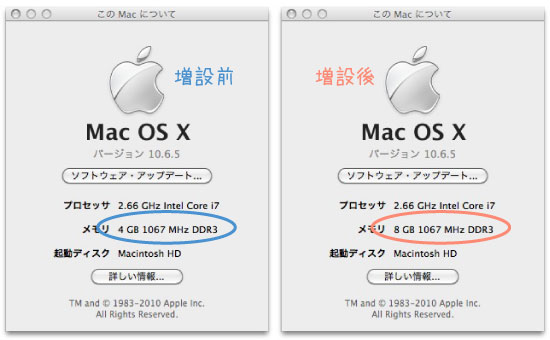
アクティビティモニタで様子もチェックしてみる。
円グラフの黄緑色に注目。黄緑はメモリの空き容量の割合を示している。8GBの方はいろいろ作業させてもまだまだ余裕が(*´∀`*)ノ
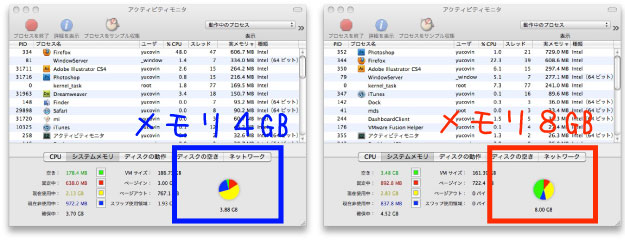
良し!
***
と言う事で問題なくメモリの増設が出来ました。
(さう云えばkoozypさんも最近MacBookのメモリ交換してましたね。)
誰でも簡単にメモリやHDDの交換が出来るのはいいですね。
しかも4GBが5千円ちょっとなんて…メモリも随分安くなってますね。もともと入っていたメモリをiMacに流用出来ないかとか言ってましたけど、メモリ自体がこんなにやすいなら、”何かもういっか”といった感じです(笑)
これでレインボーカーソルは滅多にお目にかからなくなる事でしょう。
そして次に交換するのは本命のSSDだーーー!(`・ω・´)ノ
あ~指先痛い…。本当に何が引っかかっていたんだか…。考えるとちょっとコワい気が。それにファンのケーブルもぶかぶかに浮いて裏蓋閉じる時に邪魔だったし。夏に修理に出してロジックボード交換してもらったんだけれど…その時適当に組み立てられたんじゃなかろうか…と疑念が(@-@;)ぶつぶつ。
ドスパラは通販もやってます。安いです。しかもこのメモリならアキバ価格で送料無料!
Samsung DDR3 SO-DIMM PC3-8500 4GB (サムスン)
二枚セットならロットが違うなんて事は無いので安心



